Ada banyak cara Melihat spesifikasi komputer di Windows 7 atau Windows 8
dengan lengkap dan mudah, ada yang menggunakan Software untuk Melihat
Spesifikasi Komputer ada juga dengan memanfaatkan tools yang sudah ada
di windows. Saya akan berbagi beberapa cara melihat Spesifikasi Komputer Di Windows
mulai dari yang sederhana sampai yang terlengkap. sederhana yang saya
maksud disini adalah hanya melihat Jenis Processor dan Kapasitas RAM
yang ada di Komputer atau Notebook Kita. Cara yang Lengkap sampai
melihat Jenis Motherboard, Merk Motherboard yang kita pakai sampai
tegangan pada CPU dan juga Melihat VGA serta Sound yang terpasang di
Komputer atau Laptop kita. Ok langsung saja berikut ini beberapa Cara Melihat Spesifikasi Lengkap Komputer atau Laptop di Windows.
Baca Juga : ( Cara Memberi Password di Microsoft Word )
- Pencet Tombol Keyboard logo Windows+R, Lalu Ketikan "dxdiag" (tanpa tanda petik) lalu OK/Enter. Maka akan

- Muncul windows DirectX Diagnostic Tool
- Di situ terlihat lengkap spesifikasi Komputer atau Laptop kita mulai dari Processor, RAM, VGA, Sound, BIOS, Merk dan Jenis Board, Operating System dan lainsebagainya. selengkapnya lihat gambar di bawah ini :
- Install Aplikasi seperti biasa, Tinggal Next aja sampai Finish
- Buka Aplikasinya
- Maka akan muncul gambar seperti dibawah ini, di situ terdapat sangat lengkap spesifikasi komputer kita. bahkan sampai Kecepatan Processor, Voltage CPU dan Lainya.
Nah berikut tadi Beberapa Cara Melihat Spesifikasi Komputer Dengan Lengkap. semoga bermanfaa
Baca Juga : ( Cara Memberi Password di Microsoft Word )
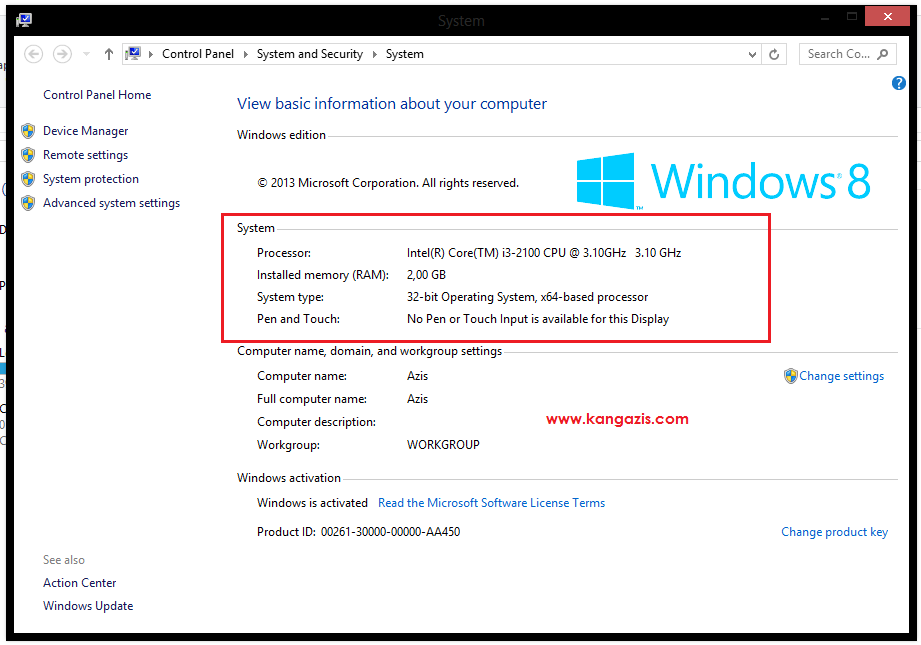 |
| Cara Pertama |
- Cara Sederhana dengan Klik Kanan Pada menu My Computer (pada Windows 7) atau This PC (Pada Windows 8) lalu Pilih Properties. Disini akan Menampilkan Windows yang kita pakai, Processor serta RAM, dan sebagainya. Lihat Gambar dibawah diatas
- Cara Kedua dengan Memanfaatkan Dxdiag pada Windows,
- Pencet Tombol Keyboard logo Windows+R, Lalu Ketikan "dxdiag" (tanpa tanda petik) lalu OK/Enter. Maka akan

- Muncul windows DirectX Diagnostic Tool
- Di situ terlihat lengkap spesifikasi Komputer atau Laptop kita mulai dari Processor, RAM, VGA, Sound, BIOS, Merk dan Jenis Board, Operating System dan lainsebagainya. selengkapnya lihat gambar di bawah ini :
 |
| Preview Dxdiag |
- Cara Ketiga Menggunakan Aplikasi CPU-Z
- Install Aplikasi seperti biasa, Tinggal Next aja sampai Finish
- Buka Aplikasinya
- Maka akan muncul gambar seperti dibawah ini, di situ terdapat sangat lengkap spesifikasi komputer kita. bahkan sampai Kecepatan Processor, Voltage CPU dan Lainya.
Nah berikut tadi Beberapa Cara Melihat Spesifikasi Komputer Dengan Lengkap. semoga bermanfaa









0 komentar:
Posting Komentar